Call of Duty、Modern Warfare、WarZoneのDevError6034を修正
Call of Duty:ModernWarfareをプレイしている一部のXboxOneユーザーは、 DevError6034に遭遇したと報告しています。この問題は私たちがすばやく連続して解決する方法を知っているものだからといって心配する必要はありません。
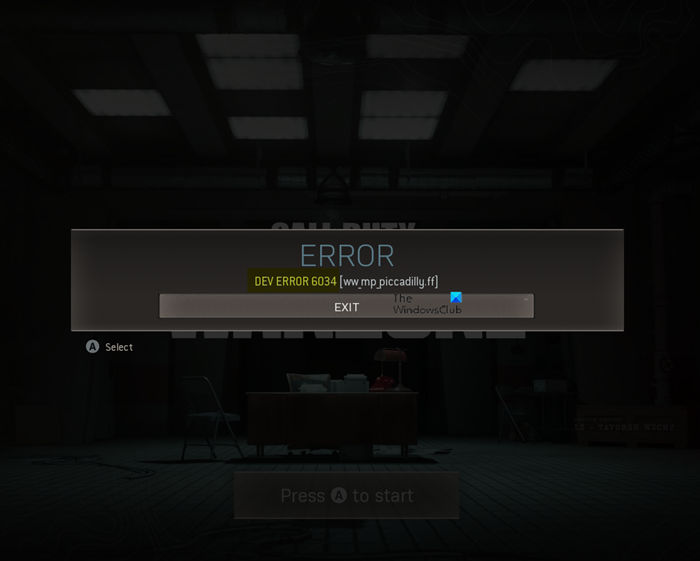
COD Dev Error 6034の原因は何ですか?
Dev (Bear)Error 6034(Dev Error 6034)は通常、ゲームのインストールが破損している、データパックが古くなっている、または競合しているためにポップアップすることに注意してください。さて、私たちが理解したことから、ユーザーがXboxでModern Warfareを起動しようとすると、エラーが表示されます。
ここで、ゲームファイルが2つのストレージデバイス間で分割されている場合は、それらをマージして問題をすばやく修正することをお勧めします。それがうまくいかない場合は、より大きく、より良いものに移る時が来ました。
(Fix Dev Error 6034)Call of Duty、Modern Warfare、WarZoneのDevError6034を修正(WarZone)
COD Dev Error 6034を修正する方法に関して、以下の提案は大いに役立つはずです。
- XboxOneのキャッシュをクリアする
- ゲームの予約スペースを削除する
- DNS設定を変更します
- XboxOneをデフォルトの状態にリセットします
1]XboxOneのキャッシュをクリアする
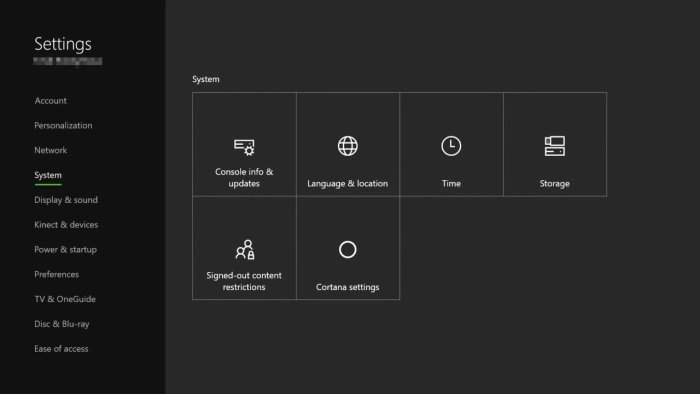
XboxOneのキャッシュをクリアするのは非常に簡単です。ご覧のとおり、キャッシュが破損している場合、Devエラー6034が表示される可能性があります。したがって、現時点での最善のオプションは、それをクリアすることです。これで問題は解決する可能性がありますが、常にそうであるとは限りません。
OK、Xbox Oneの(Xbox One)キャッシュをクリアするには、ビデオゲームコンソールの電源ボタンを完全にシャットダウンするまで押してください。そこから、電源コードをメインソケットまたは電気ソケットから抜き、座って1分以上待ちます。
電源コードをコンセントに差し込み、電源ブリックの白いライトがオレンジ色に変わるまでしばらく待ちます。
(Press)電源ボタンを押して、XboxOneビデオゲームコンソールを起動します(Xbox One)。それが完了したら、Devエラー6034が最終的に修正されたかどうかを確認します。
2]ゲームの予約スペースを削除します
Microsoftは、ゲームのパッチやアップデートなどを保存するために、必ず予約済みのスペースを追加しました。この予約済みスペースは何らかの理由で破損する可能性があるため、そのことを念頭に置いて、Devエラー6034を取り除くためにスペースをクリアする必要があります。
コンソールで、Call of Duty:Modern Warfareにカーソルを合わせ、[(Modern Warfare)オプション(Options)]を選択してゲームのメニューを起動します。それが終わったら、[ゲームとアドオンの管理(Manage Game and Add-ons)]をクリックします。次に、必ず[保存されたデータ](Saved Data) >[予約済みスペース( Reserved Space)]に直接移動してください。
最後に、[予約済みスペースのクリア](Clear Reserved Space ) >[確認(Confirm)]を選択します。コンソールを再起動し、エラーが続くかどうかを確認してください。
3]DNS設定を変更します
上記のオプションが意図したとおりに機能しない場合は、XboxOneを介してDNS設定を変更することをお(Xbox One)勧め(DNS)します。ご覧のとおり、誤ったDNS構成が、 (DNS)Call of Duty:ModernWarfareを悩ませているエラーの背後にある主な原因である可能性があります。
ここで行うことは、DNS設定をデフォルトオプションからOpenDNSから利用可能なものに変更することです。必要に応じてGoogleDNS(Google DNS)を選択できますが、そうすることはお勧めしません。
では、コントローラーのXbox(Xbox)ボタンを押して[設定](Settings)領域を開きます。そこから、All Settings > Networkに移動し、Advanced Settings > DNS Settingsに移動します。それが終わったら、[手動(Manual)]を選択し、次の値を入力します。
- プライマリ:208.67.222.222
- 二次:208.67.220.220
最後に、 [続行](Continue)をクリックして変更を保存し、エラーが正常に機能しているかどうかを確認します。
4] XboxOneをデフォルトの状態にリセット(Reset)します
他のすべてが失敗した場合、この時点での最善のオプションはコンソールをリセットすること(reset the console)です。オペレーティングシステムが破損している可能性があります。それが実際に当てはまる場合は、Devエラー6034の背後にある理由である可能性があります。
何かが役立つことを願っています!
関連(Related):COD DEV ERRORS 6068、6606、6065、6165、6071、6456、5573、5763、5476、6635、6036、6634を修正します。 _ _ _
Related posts
Fix Memory Error 13-71 Duty Modern Warfare and WarZoneのCall
Fix Error Code 664640 Duty Modern Warfare or Warzone gameのCall
Duty Modern WarfareのCallのFix Dev Error 6068の方法
モダンウォーフェアで開発エラー6068、6036、6065、6178などを修正する方法
Call of Duty Warzoneメモリエラー0-1766を修正する方法
Fix Xbox Live error 121003 Microsoft Solitaire Collectionを再生しながら
Fix Xbox One Error Code 0x87dd0006の方法
Xbox ONE Gameは起動しません。Error 0X803F800B
Windows 10 PCにDuty Mobile gameのCallをインストールする方法
Fix Xbox One System Error E101 and E102
Fix Xbox One headsetマイクが働いていません
Fix Xbox appにサインインする問題
Fix Xbox One Overheating and Turning Off
Fix XboxゲームはWindows 11/10 PCにインストールされません
Fix Xbox error 0x87de2713ゲームを開くとき
Windows 10のerror 1170000のFix Microsoft Solitaire sign
Fix BitLocker Drive Encryptionは使用できません、Error 0x8031004A
iPhoneとAndroidでWhatsAppビデオコールが機能しない問題を修正
Error 80048821でXbox Live Signを削除する方法
Windows 10でXboxStat.exeによってFix High CPU Usage
